Assets (情報ウィンドウ)
Assets ウィンドウを表示するには、View メニューで Assets Window をクリックしてください。
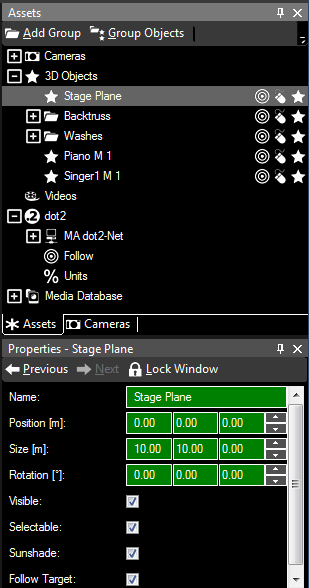 |
デフォルトのウィンドウ・レイアウトでは、Assets ウィンドウと Properties が画面の右側に表示されます。
両方とも見えるようにしておくと便利です。 Assets ウィンドウで要素をクリックすると、選択された要素のプロパティが Properties ウィンドウに表示されます。 Assets ウィンドウには、使用されているすべてのオブジェクトとフィクスチャがツリー表示されます。ツリーでオブジェクトを選択すると、Stage View と 3D Object グリッドでもそのオブジェクトがマークされます。その逆の場合も同様です。 Assets ウィンドウには、以下のもの含むツリー構造があります。
Assets ウィンドウでは以下のことが可能です。
|
| Titlebar Icon | 説明 |
 |
3Dオブジェクトのツリー構造に、新しいグループ・フォルダを追加。 |
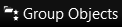 |
選択されている3Dオブジェクトの新しいグループを作成。 |
 |
グループの子を選択。 |
 |
ツリーで選択されているオブジェクトを削除。 |
カメラや3Dオブジェクトの横にあるアイコンは、それぞれの状態を表しています。状態を変更するには、アイコンをクリックしてください。
| Camera Icon | 説明 |
  |
キーボード(スペース)を用いて次のカメラに移れます。選択されていないカメラは無視されます。 |
3D Objects:
| 3D Object Icon | 説明 |
  |
3Dオブジェクト面のフォロー機能のオン/オフ。 |
  |
Stage View で、3Dオブジェクトを選択可/不可。 |
  |
Stage View で、3Dオブジェクトを表示/非表示。 |
Console Properties:
| Console Icon | 説明 |
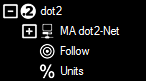 |
MA dot2 Net 設定、Follow(卓からのフォロースポット)、Units(Meter、Inch などの単位変更)などの卓のプロパティ。 |
単位を変更したい場合、Assets ウィンドウで dot2 ツリーを開き、'Units' を選択し、プロパティを切り替えてください(例: Meter → Foot)。